修改菜单名称
OPNsense防火墙的菜单文件位于以下位置:
/usr/local/opnsense/mvc/app/models/OPNsense/Core/Menu/Menu.xml
下面的图是修改前菜单显示的英文Categories菜单。

进入防火墙的后台,找到Menu.xml文件。
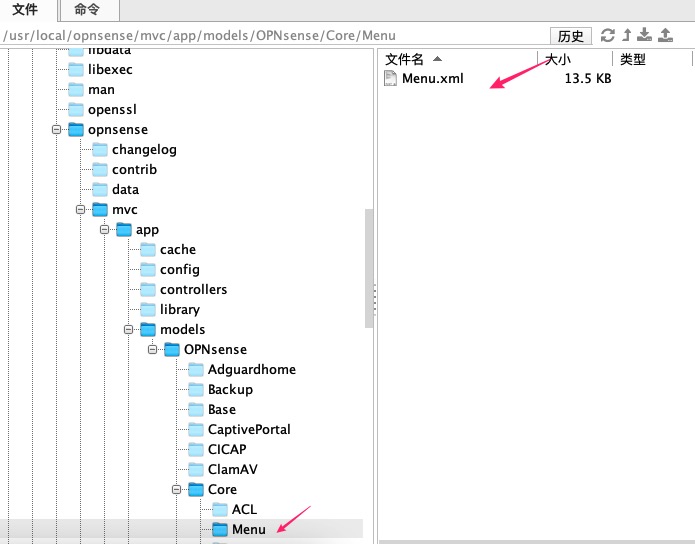
用 UltraEdit 或其他文本编辑软件打开 Menu.xml 文件,找到 Categories 菜单所在的行。
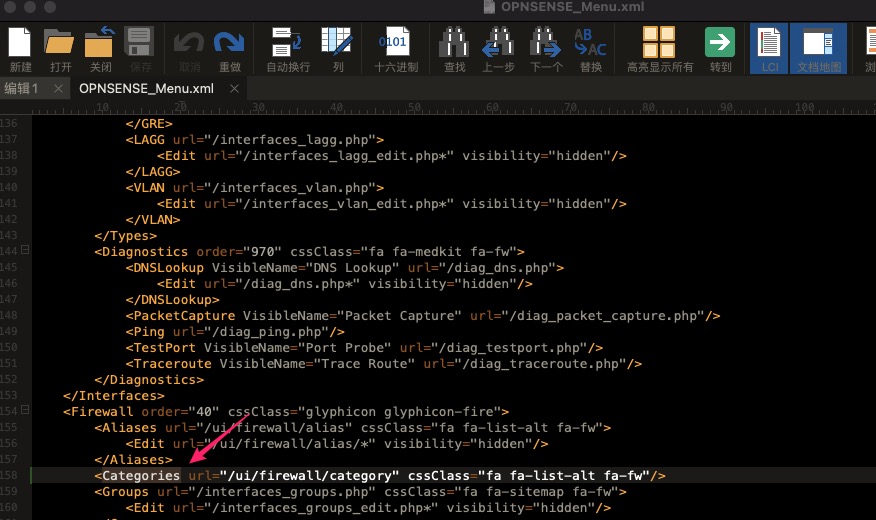
将Categories所对应的英文修改为中文菜单类别,保存并覆盖原文件。
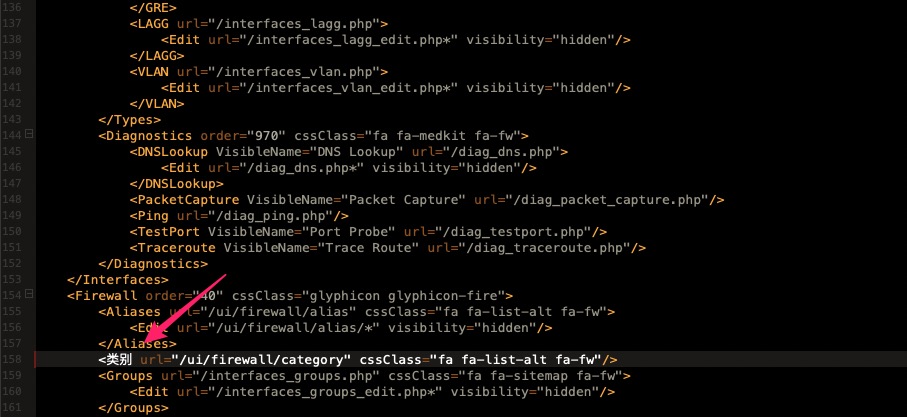
进入防火墙SHELL环境,运行以下命令:
sudo /usr/local/etc/rc.configure_firmware
重新导入防火墙Web页面,可以看到菜单汉化成功。
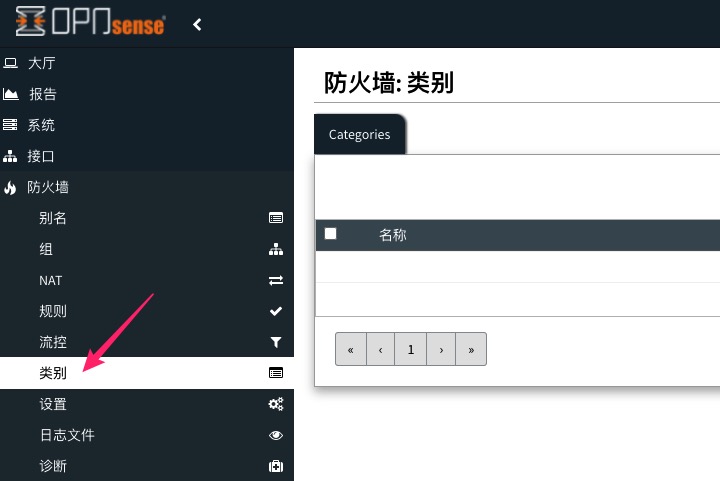
修改菜单图标
如果要修改菜单对应的图标,也可以在Menu.xml文件中进行修改。以修改防火墙>诊断菜单图标为例,修改前的图标为一个急救包,如下图所示:
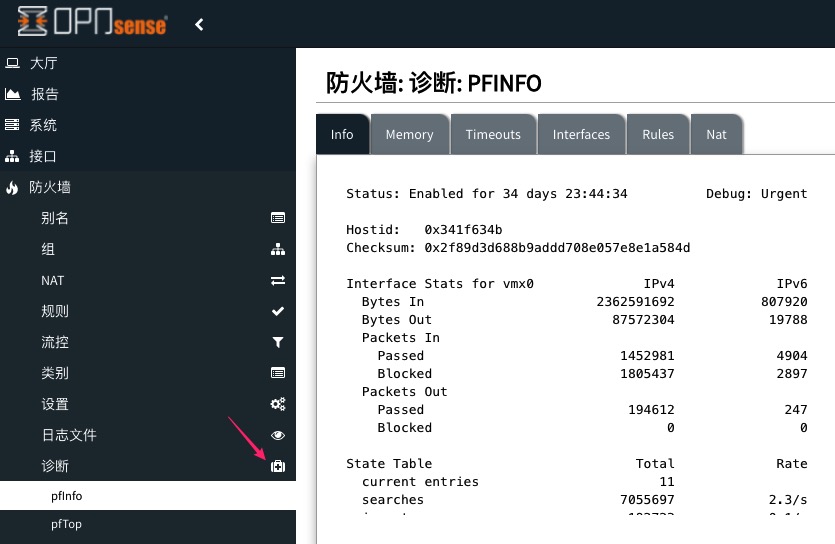
在Menu.xml文件中,找到诊断菜单所在的行:

第一行代码为图标设置内容,包含图标的大小,类别等信息。可以到这里找到想替换的图标代码进行替换。在本例中,将它替换为一个心形的图标,找到图标的代码如下:
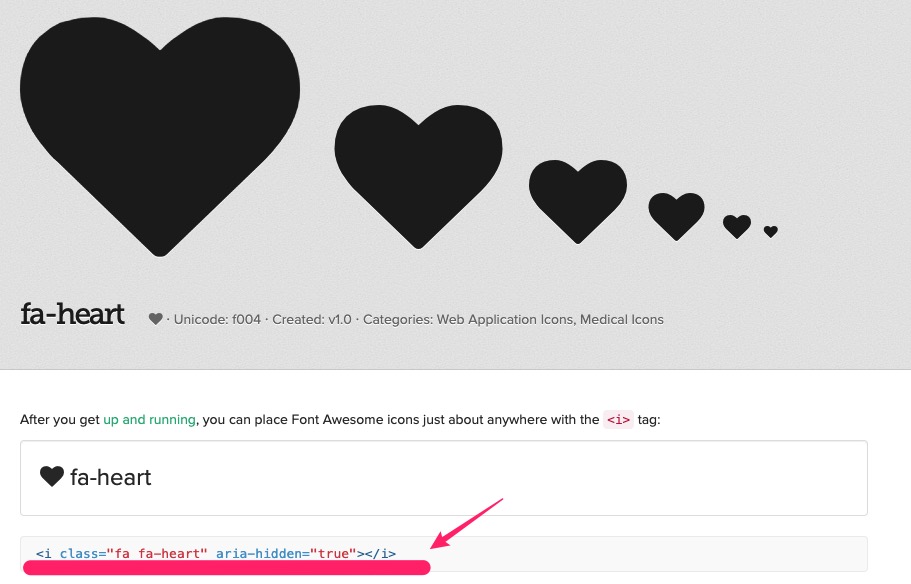
把原代码中的”fa-medkit“替换为”fa-heart“,保存并替换原有文件。

进入防火墙SHELL环境,运行以下命令:
sudo /usr/local/etc/rc.configure_firmware
重新导入防火墙Web页面,菜单图标成功修改完成。
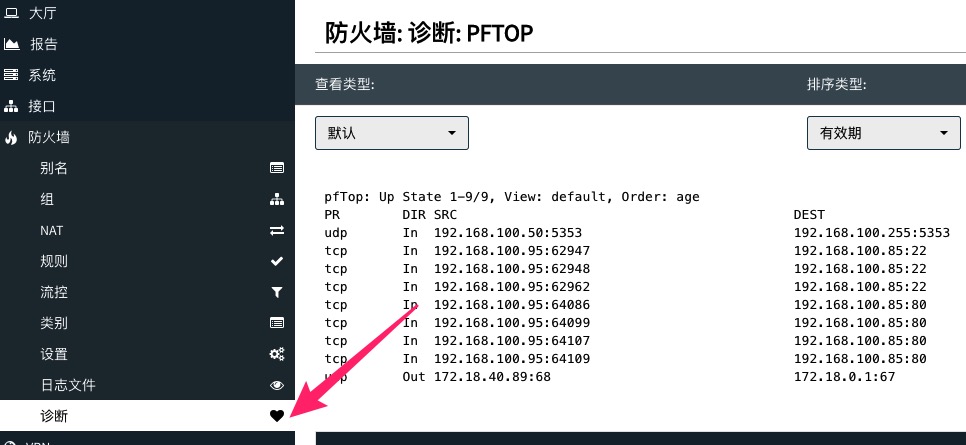
其他
可以参照系统默认的菜单格式,添加自定义菜单。例如,添加指向自定义网站的链接等。
注意,修改后的防火墙菜单,在系统升级后将被自动替换为默认菜单。
添加评论